Come utilizzare Obsidian come Wiki personale sul tuo computer
Pubblicato: 2022-06-07Un wiki personale è il formato preferito per prendere appunti per molti utenti esperti. Dopotutto, avere le tue note organizzate in un wiki interconnesso li rende molto più facili da navigare rispetto a una raccolta lineare di pagine.
Ma la maggior parte dei metodi per creare wiki privati sono piuttosto noiosi. O hanno bisogno che tu configuri un server offline di sorta, completo di HTML e CSS, o ti permettono semplicemente di accedere a una pagina web con il tuo browser web.
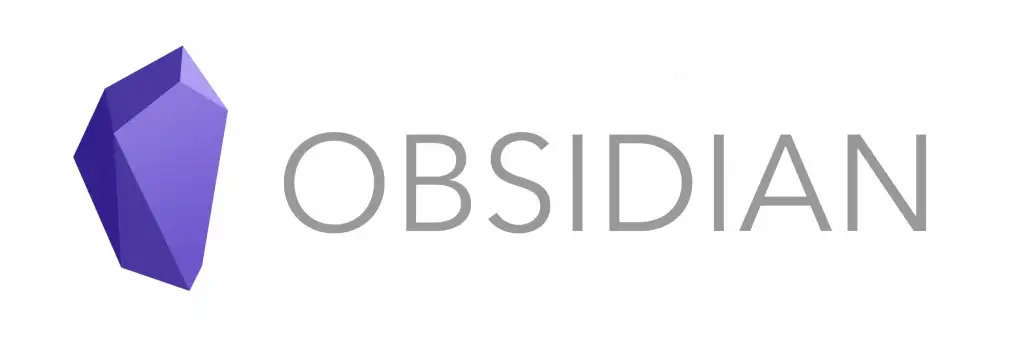
E se volessi pagine wiki chiare e semplici che possono essere archiviate sul tuo computer in un unico file o cartella? È qui che entra in gioco l'ossidiana.
Cos'è l'ossidiana?
In sostanza, Obsidian è una straordinaria applicazione per prendere appunti. Gratta oltre la superficie, tuttavia, e scoprirai che è molto di più.
Obsidian ti dà la possibilità di creare le tue wiki con una rete di nodi interconnessi, permettendoti di organizzare i tuoi pensieri (o ricerche) in un formato più naturale. Ci sono molte app di "mappatura cerebrale" che lo fanno già, ma nessuna è pulita e semplice da usare come Obsidian.
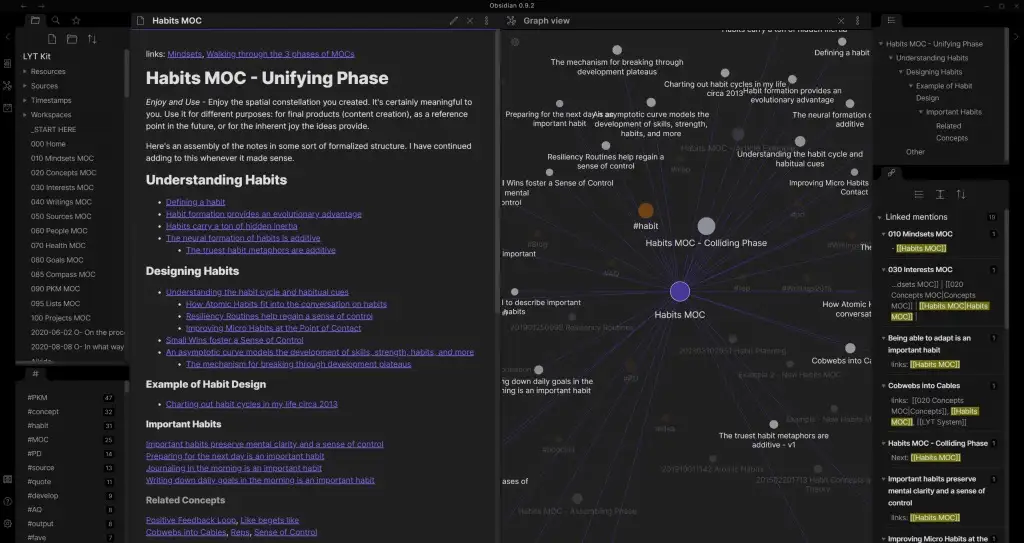
Inoltre, tutte le tue note sono conservate in una cartella sul tuo PC, completamente offline. Ciò significa che i tuoi dati sono al sicuro nelle tue mani, di cui è possibile eseguire il backup su un'unità USB o sul tuo archivio cloud preferito.
E il sorteggio più grande? È completamente gratuito. Puoi iniziare con questa app per prendere appunti incredibilmente versatile senza dover sborsare un centesimo o avere i tuoi dati tenuti in ostaggio da un server di terze parti.
Perché hai bisogno di un Wiki personale?
Se hai mai lavorato a un progetto complesso che richiede molte ricerche e note, conosci il valore di un wiki interno. Ci sono solo così tante informazioni che puoi inserire in una serie di pagine prima che diventi un pasticcio indecifrabile.
C'è una ragione per cui Wikipedia (o qualsiasi wiki, se è per questo) organizza le sue informazioni nel modo in cui le fa: è più intuitivo attraversare una rete di argomenti interconnessi. Un software wiki ottiene la stessa cosa, ma per uso personale.
In definitiva, è un paradigma per prendere appunti che ti consente di creare una sorta di base di conoscenza, con argomenti ordinatamente organizzati in base alle loro relazioni reciproche. Che tu stia lavorando a un progetto creativo o ricercando un argomento complesso, un wiki personale è uno strumento indispensabile.
Usando l'ossidiana
Obsidian è un editor di testo basato su Markdown. Questo rende l'inizio abbastanza facile: basta aprire una pagina vuota e iniziare a digitare. Naturalmente, una certa conoscenza della formattazione di base di Markdown è utile, in particolare la sintassi per l'aggiunta di collegamenti.
- Innanzitutto, scarica Obsidian dal sito Web ufficiale. C'è un programma di installazione per Windows, insieme a Mac e diverse distribuzioni Linux. Gli utenti mobili possono visitare il Google Play Store e l'Apple App Store per installare Obsidian sui propri smartphone.
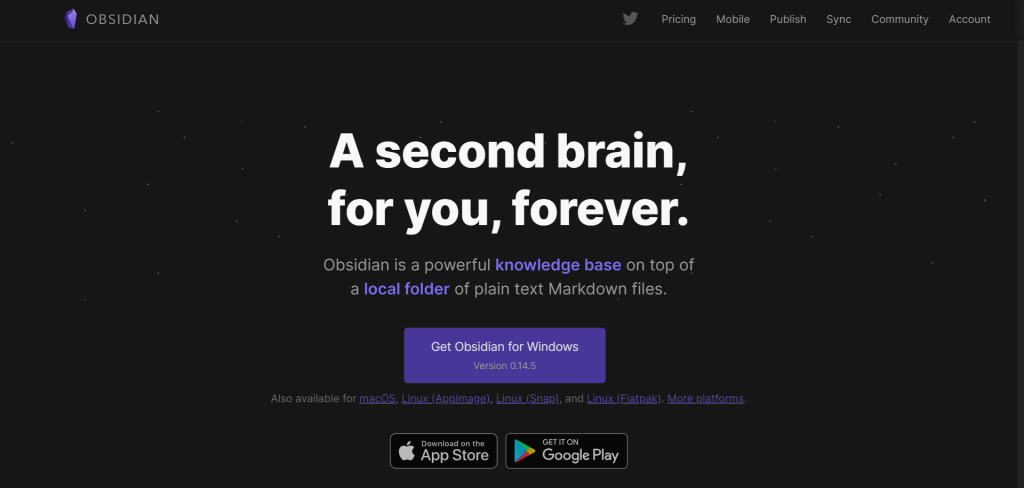
- L'installazione è velocissima: esegui semplicemente la configurazione e l'app si aprirà in pochi secondi.
- Le banconote di ossidiana sono organizzate come "volte". Ciascun Vault è essenzialmente una cartella piena di file Markdown di testo normale, generalmente incentrati su un argomento. Obsidian può sia creare nuovi depositi che aprire depositi creati in precedenza, anche da un altro dispositivo. Per ora, andiamo con l'opzione centrale.
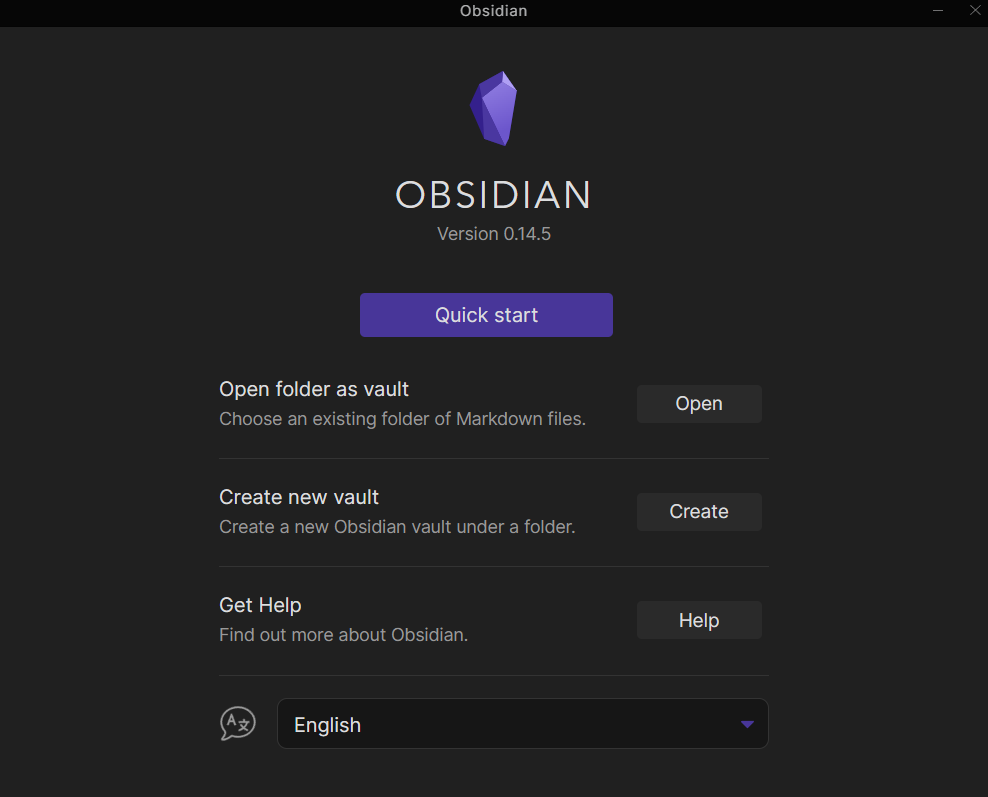
- Ti verrà chiesto di nominare il deposito e specificare una destinazione. Puoi scegliere di archiviarlo sul tuo PC o su un'unità portatile ad esso collegata.
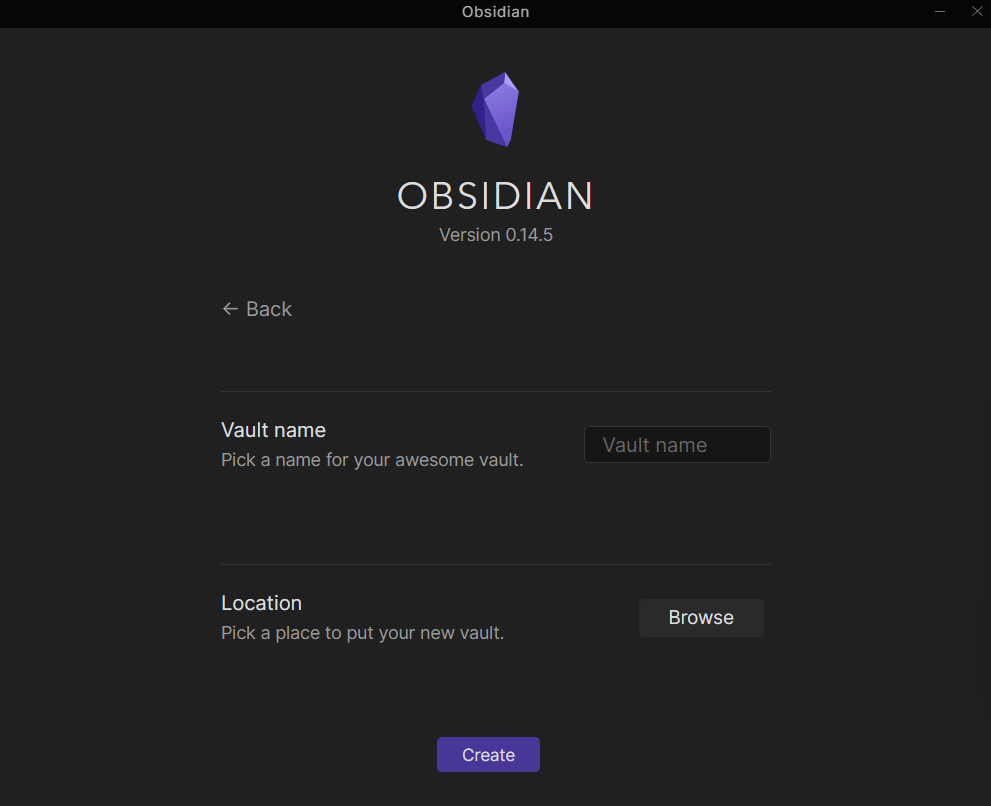
- L'ultima versione di Obsidian include una funzione di anteprima dal vivo. Fondamentalmente, ti consente di vedere direttamente gli effetti della formattazione Markdown (come un editor WYSIWYG) invece di dover passare a un'anteprima. Ti consigliamo di accenderlo.
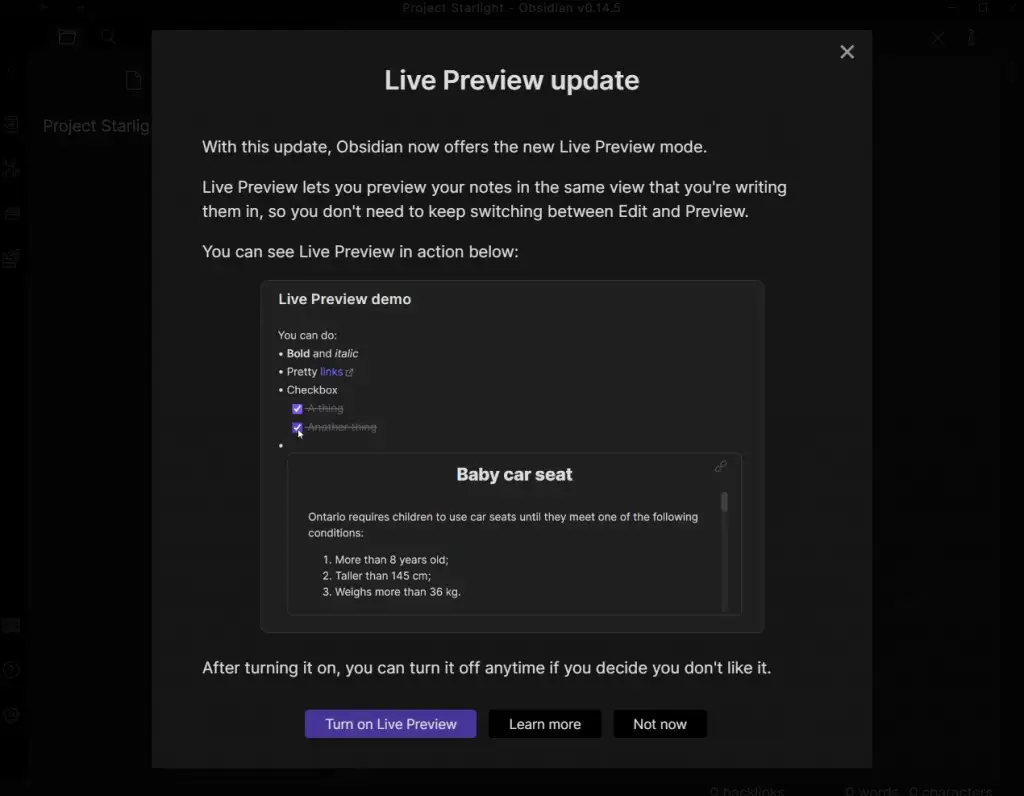
- Il Vault si aprirà nella vista Progetto standard, visualizzando un elenco di tutti i tuoi file e il testo del file attualmente selezionato. Tranne che non c'è ancora niente da mostrare, quindi ottieni una tela bianca.
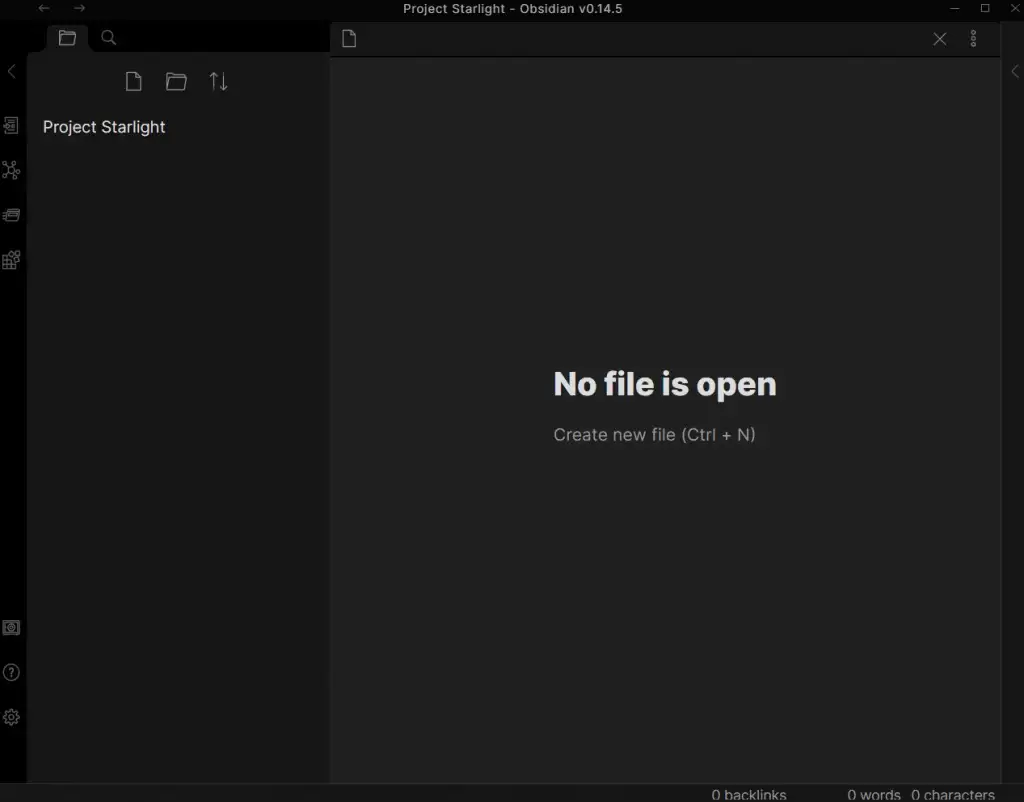
- Crea un nuovo file premendo Ctrl+N o utilizzando il pulsante Nuova nota a sinistra.
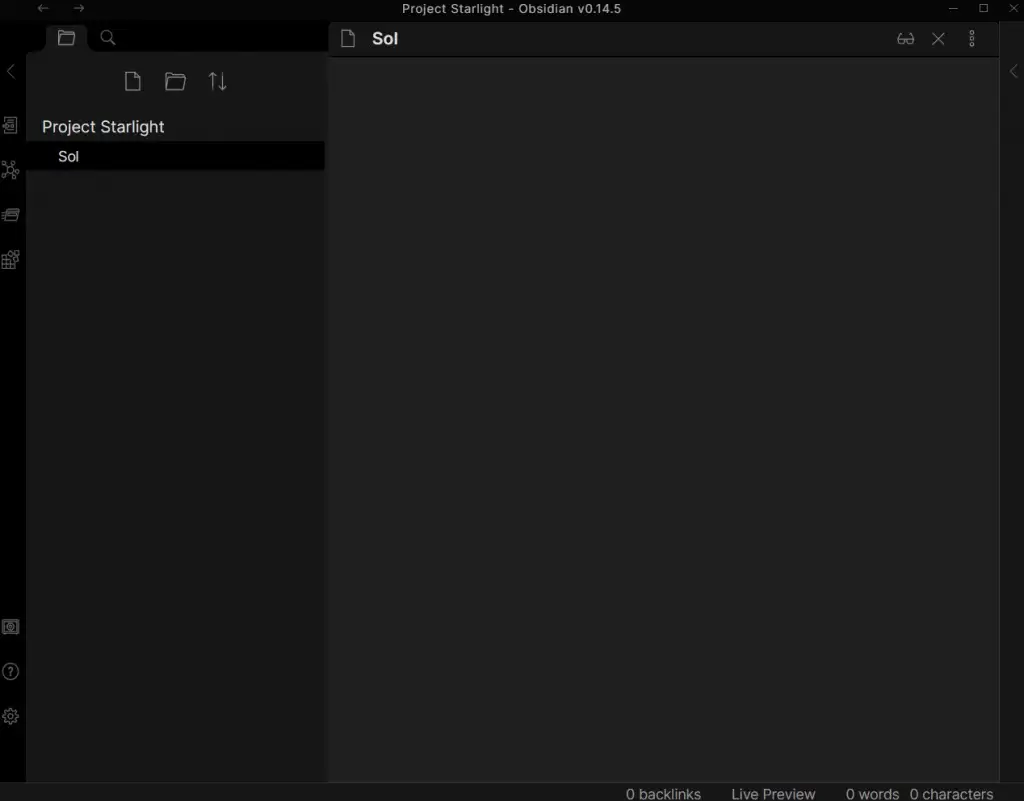
- Ora puoi iniziare a digitare il contenuto della nota, utilizzando la formattazione Markdown quando necessario. Sebbene una guida completa alla sintassi di Markdown vada oltre lo scopo di questo articolo, dimostreremo la creazione di note collegate. Basta inserire del testo tra parentesi quadre doppie e si trasformerà in un collegamento.
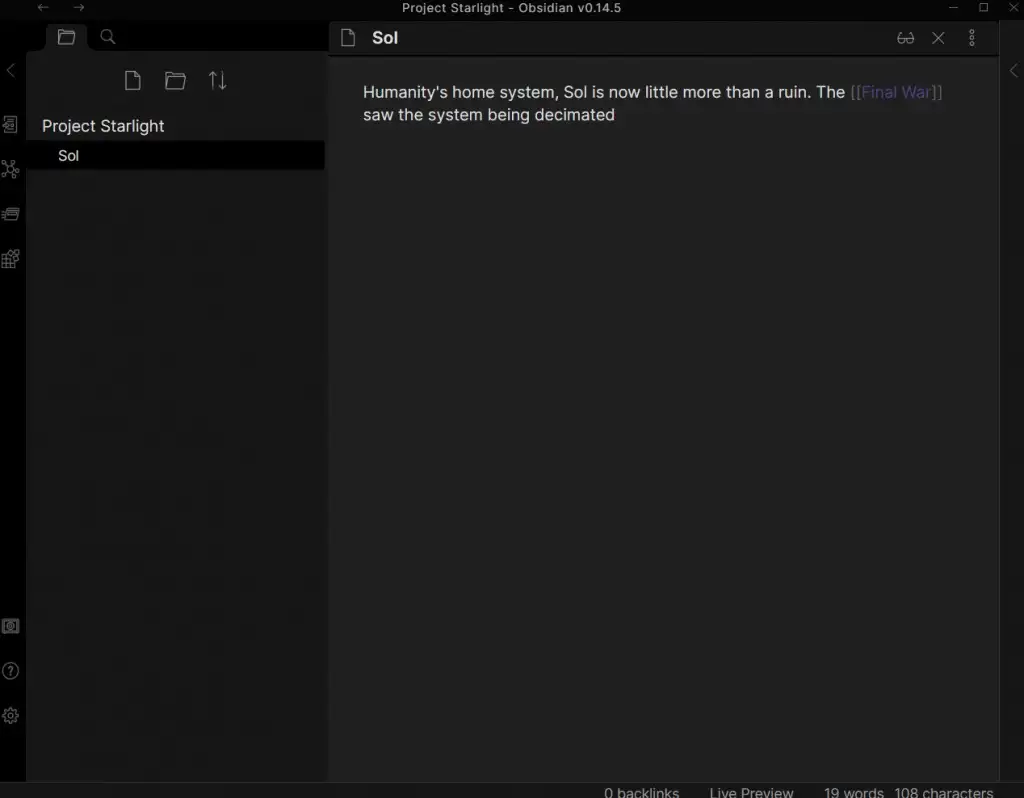
- Cliccando direttamente sul collegamento si crea una nuova nota con il nome tra parentesi, pronta per essere modificata allo stesso modo. Puoi anche vedere la gerarchia in continua espansione delle note nell'elenco a sinistra e cambiarne una con un clic.
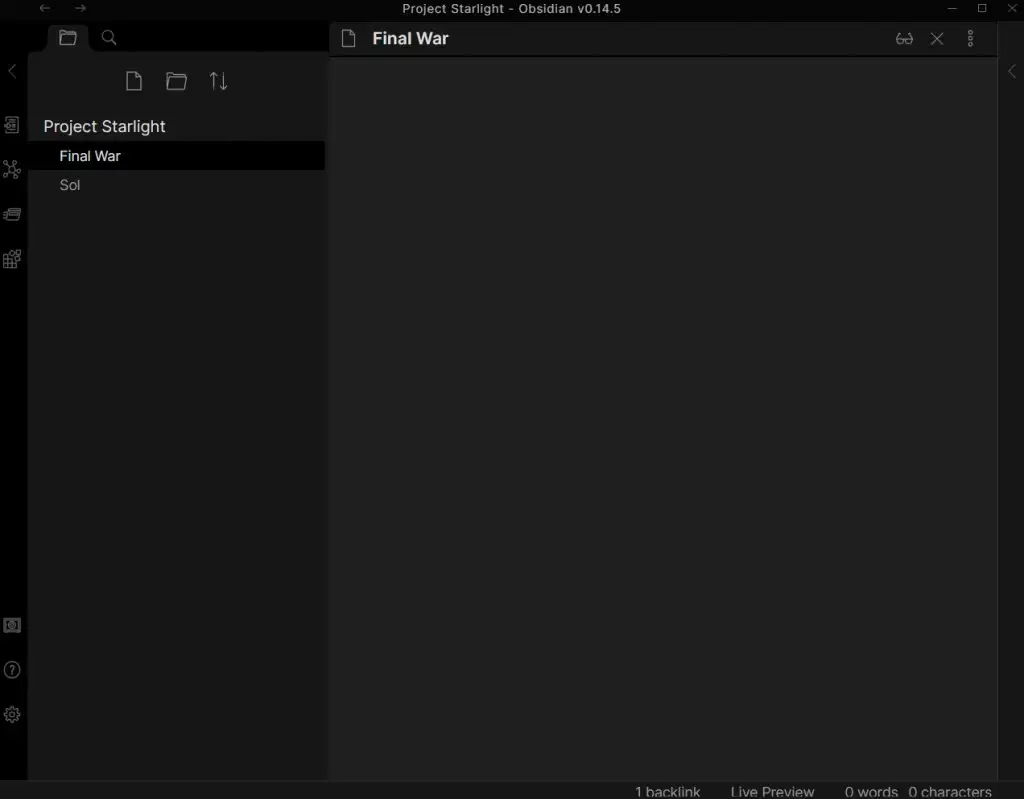
- Puoi anche visualizzare la tua rete di nodi nella vista del grafico, aperta dal pulsante dedicato nel pannello laterale a sinistra (l'icona a forma di molecola). Mostrava tutte le tue note con linee che si univano a quelle collegate, dando un bel modo di vedere le relazioni tra di loro. Con solo due note non sembra molto, ma quando hai dozzine (o centinaia) di file è davvero utile.
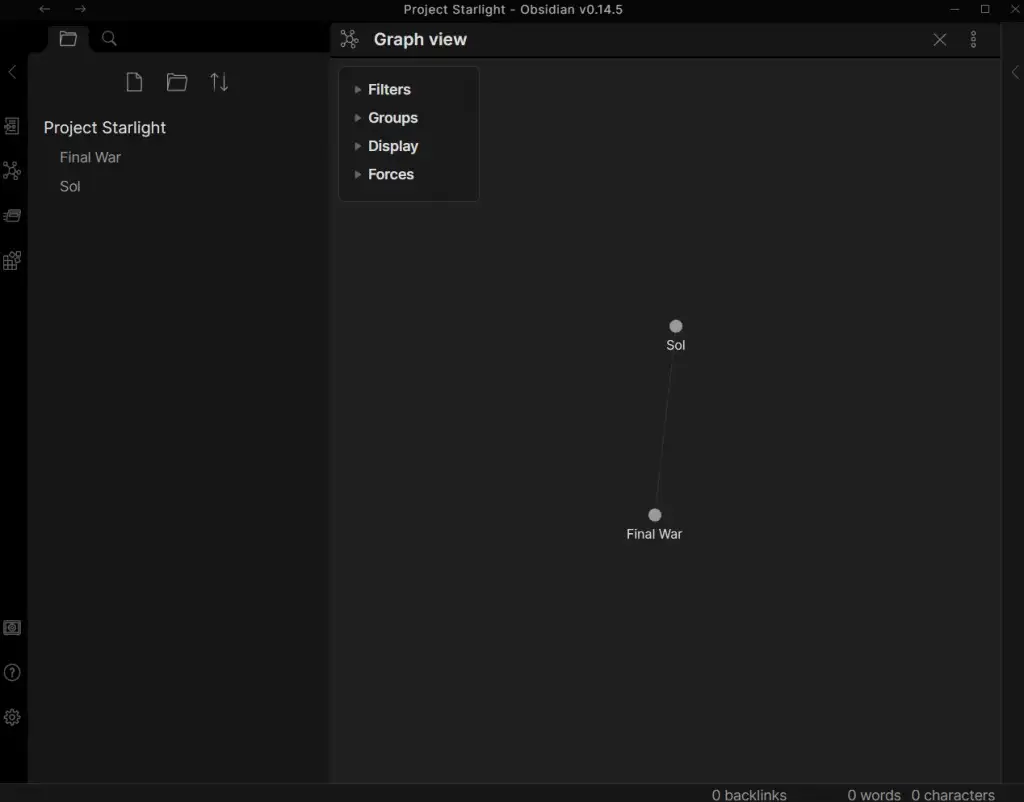
E questo è praticamente tutto. Puoi creare la tua base di conoscenza personale semplicemente digitando le tue note e collegando tra loro argomenti correlati, senza alcun'altra formattazione di markdown coinvolta.

Detto questo, imparare un po' di Markdown ti consentirà di includere cose come elenchi puntati e collegamenti esterni, insieme a una serie di altre opzioni di formattazione che semplificano la lettura delle tue note.
Oltre le note – Plugin
Il più grande vantaggio di Obsidian rispetto ad altre app per prendere appunti è la sua estensibilità. Con i plugin giusti, puoi trasformare Obsidian in quasi tutto, da una bacheca kanban a uno strumento di journaling.
E ci sono un bel po' di plugin disponibili. Come con qualsiasi strumento gratuito, Obsidian ha una comunità ampia e attiva. Ci sono plugin per aggiungere tutti i tipi di funzionalità a Obsidian, rendendolo uno strumento di produttività alla pari con artisti del calibro di Trello o Notion.
- Per iniziare con i plug-in, esegui l'app Obsidian sul tuo computer e apri Impostazioni dall'icona a forma di ingranaggio in basso a sinistra.
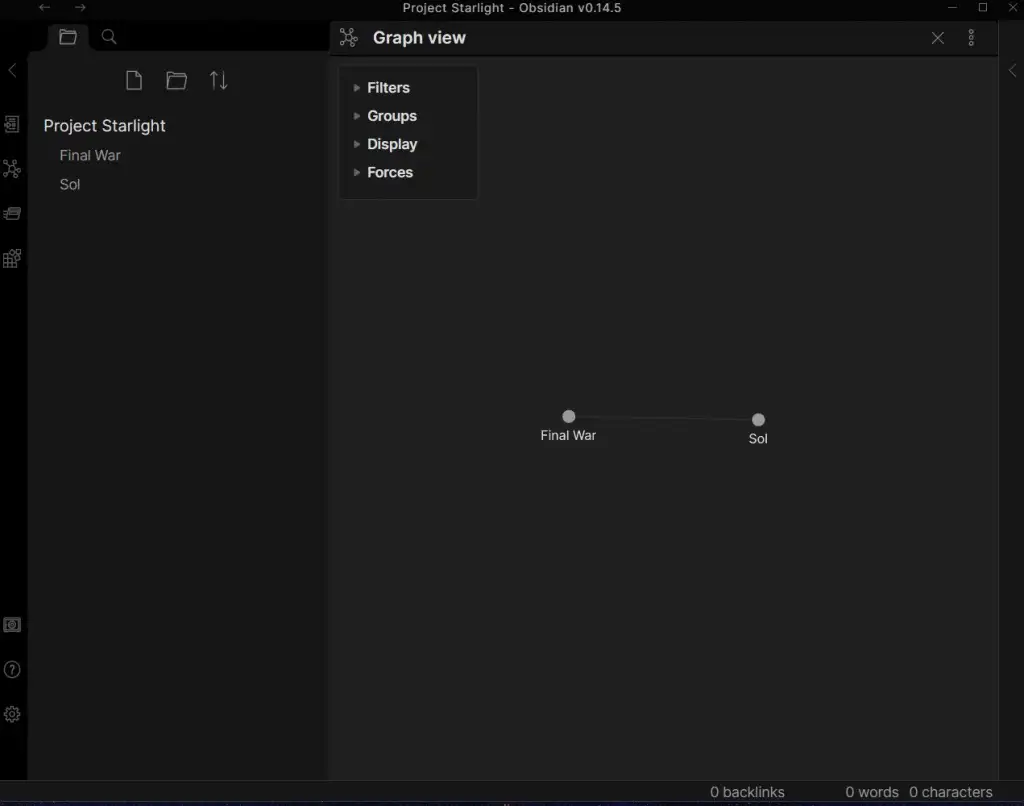
- Seleziona l'opzione Plugin della community .
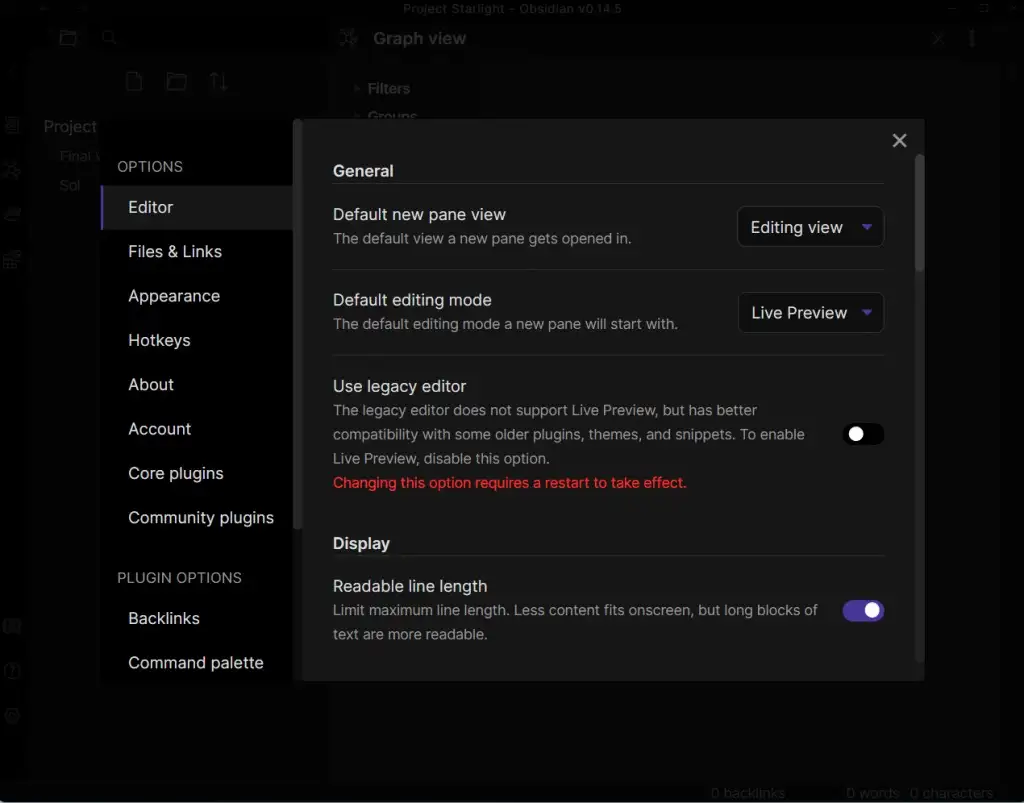
- Per impostazione predefinita, la modalità provvisoria è attivata, impedendo l'installazione di plug-in della community sul PC. Usa il pulsante per spegnerlo.
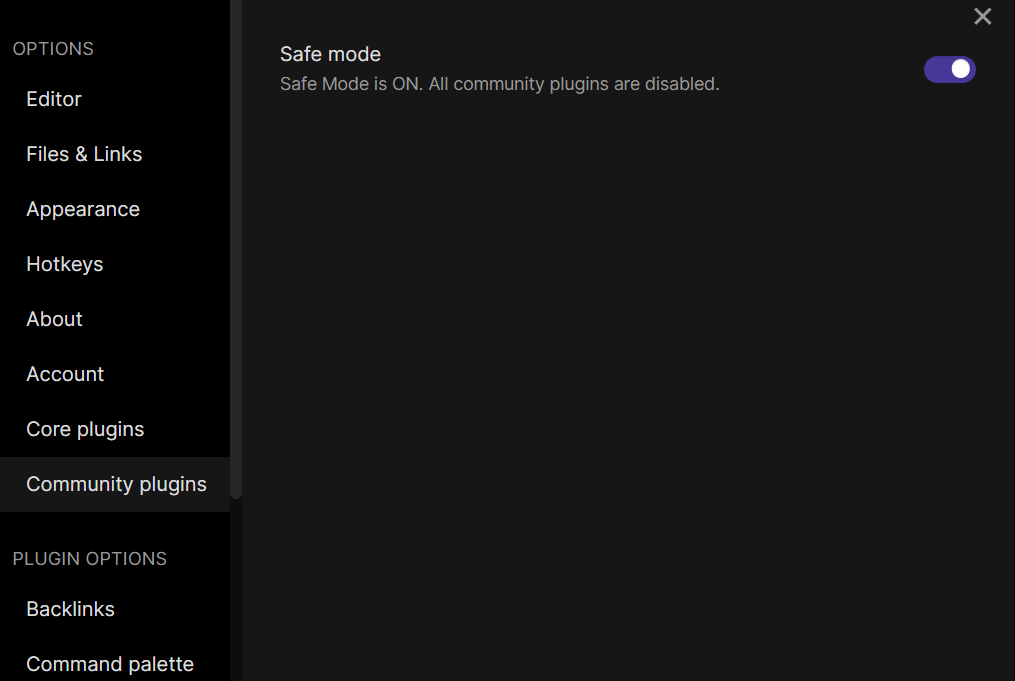
- Ti verrà chiesto di confermare la scelta, con un avviso sui rischi posti da plugin mal realizzati. Seleziona Disattiva modalità provvisoria per procedere.
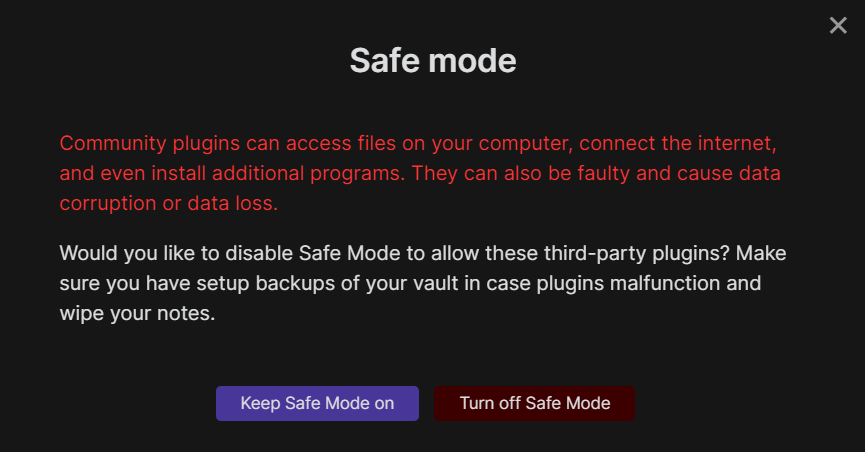
- L'interfaccia ora cambierà, visualizzando opzioni aggiuntive per trovare più plugin e visualizzare tutti quelli installati. Fare clic su Sfoglia per ottenere un elenco di tutti i plugin della community.
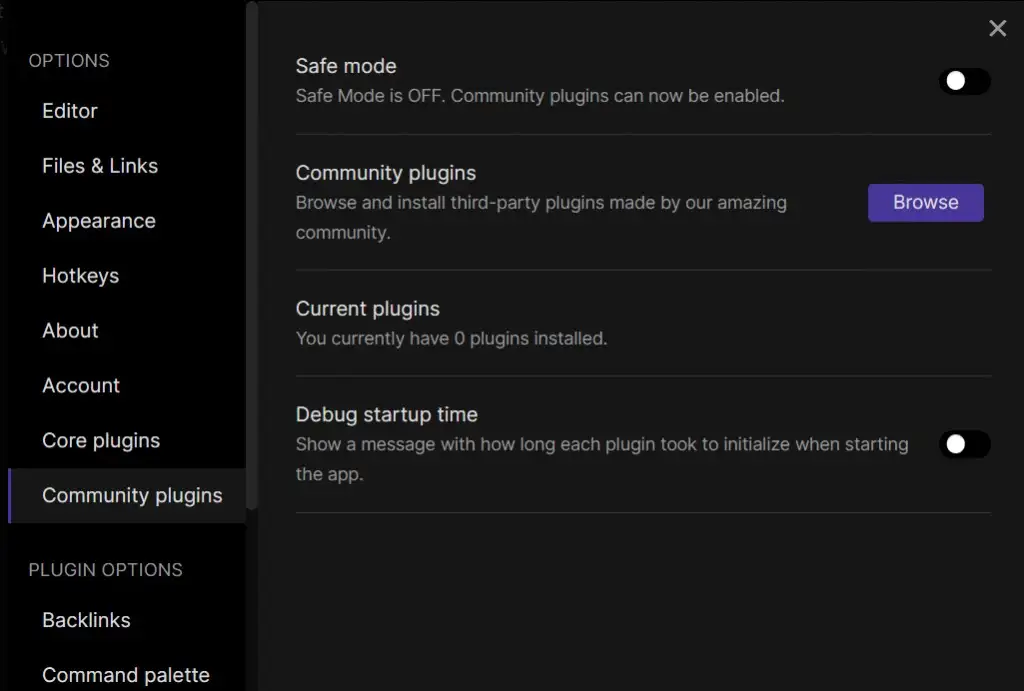
- I plug-in sono ordinati in base al numero di download, quindi troverai i plug-in più popolari vicino alla parte superiore. Ciascuna delle voci viene fornita con un nome e una breve descrizione, che puoi selezionare per vedere più dettagli.
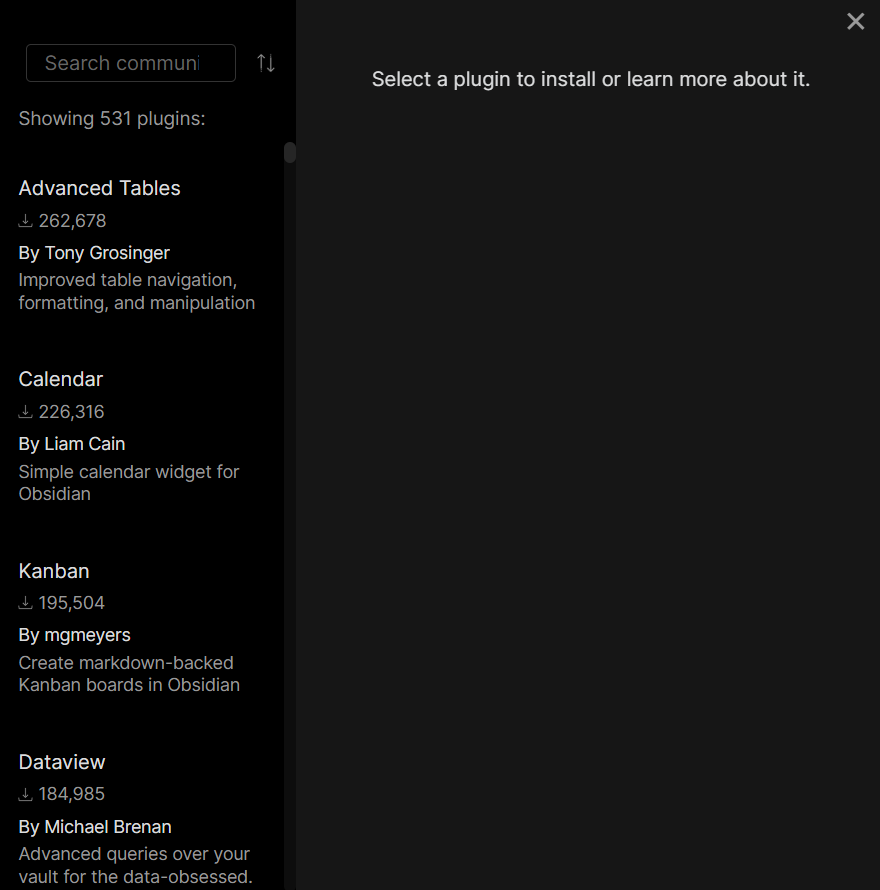
- Dopo aver selezionato un plug-in, fai clic sul pulsante Installa per aggiungerlo a Obsidian.
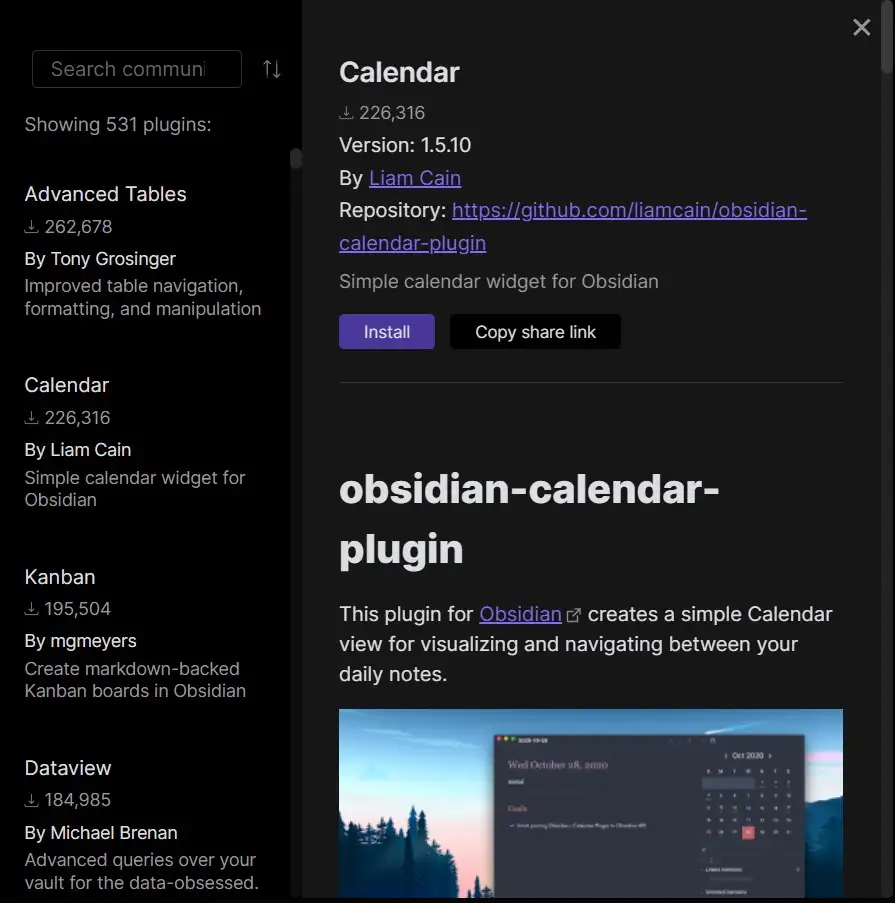
- Devi abilitare anche il plugin prima di poterlo utilizzare. Questo è anche il punto in cui puoi disinstallare o disabilitare il plug-in se lo desideri.
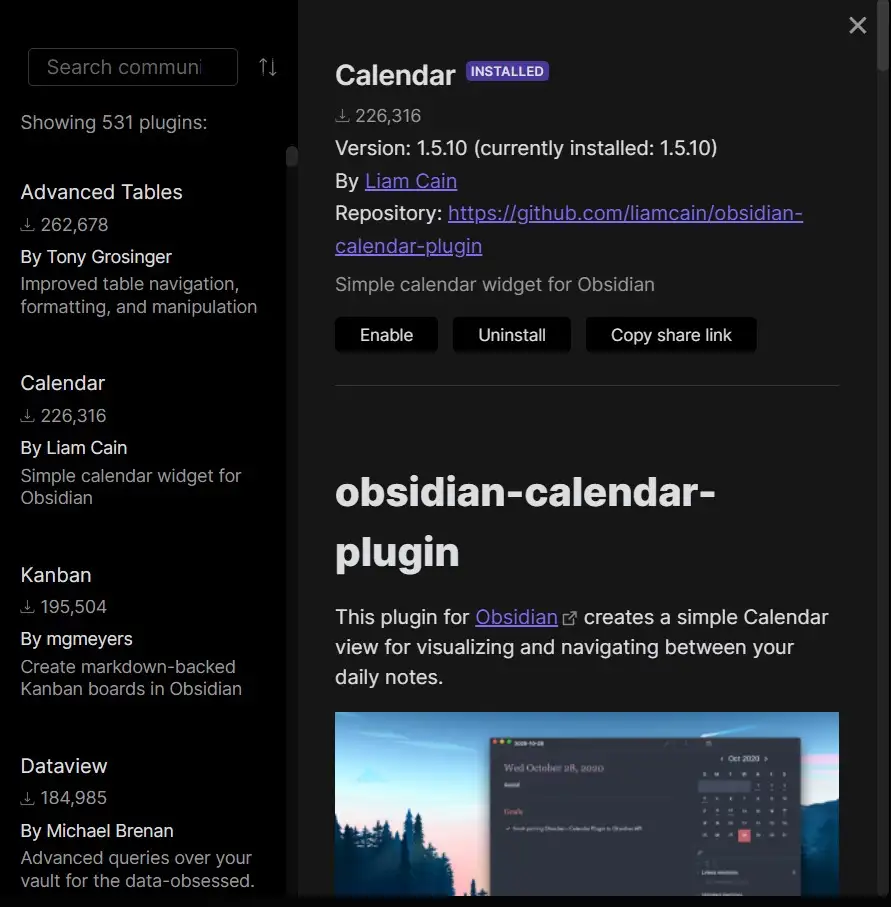
- Il plugin sarà attivato e pronto per l'uso.
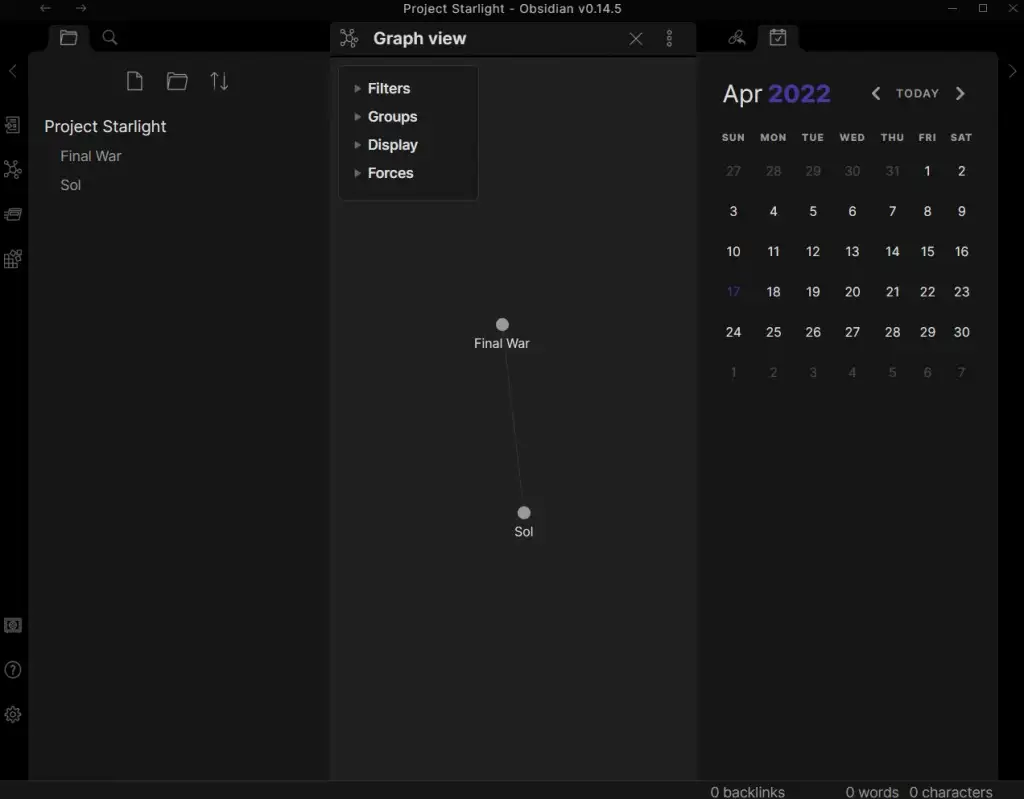
L'ossidiana è buona?
Chiunque abbia mai provato a compilare una base di conoscenza completa dei propri appunti sa quanto sia difficile con un normale word processor. Questo è particolarmente vero per i progetti creativi, dove i tuoi pensieri si diramano in tutte le tangenti, raramente attenendosi a un flusso rigorosamente lineare.
Il software Wiki con collegamenti interni esiste, ma pochi sono snelli e facili da usare come Obsidian. Per non parlare dell'estendibile, con supporto completo per Markdown e una varietà di plugin realizzati dalla community.
E la parte migliore? L'app è completamente gratuita e locale. I tuoi file vengono archiviati sul tuo computer, mantenendo i tuoi dati al sicuro e privati. Questo rende Obsidian uno dei modi migliori per organizzare le informazioni là fuori.
